Gerir Microsoft 365 Apps com o Gestor de Configuração
Aplica-se a: Configuration Manager (ramo atual)
Nota
A partir de 21 de abril de 2020, Office 365 ProPlus vai ser renomeado para Microsoft 365 Apps para Grandes Empresas. Para mais informações, consulte a alteração de nome para Office 365 ProPlus. Ainda pode ver referências ao nome antigo na consola Do Gestor de Configuração e documentação de suporte enquanto a consola está a ser atualizada.
O Gestor de Configuração permite-lhe gerir Microsoft 365 Apps das seguintes formas:
Implementar Microsoft 365 Apps: Pode iniciar o instalador de Microsoft 365 Apps a partir do painel de gestão do cliente Office 365 para facilitar a experiência de instalação Microsoft 365 Apps inicial. O assistente permite-lhe configurar Microsoft 365 Apps configurações de instalação, transferir ficheiros de Office Redes de Entrega de Conteúdos (CDNs) e criar e implementar uma aplicação de script com o conteúdo.
Implementar atualizações Microsoft 365 Apps: Pode gerir Microsoft 365 Apps atualizações de clientes utilizando o fluxo de trabalho de gestão de atualização de software. Quando a Microsoft publica uma nova atualização Microsoft 365 Apps para o Office Rede de Entrega de Conteúdos (CDN), a Microsoft também publica um pacote de atualização para Windows Server Update Services (WSUS). Depois de o Gestor de Configuração sincronizar as atualizações Microsoft 365 Apps do catálogo WSUS para o servidor do site, a atualização está disponível para ser implementada para os clientes.
- A partir da versão 2002 do Gestor de Configuração, pode importar atualizações Microsoft 365 Apps em ambientes desligados. Para obter mais informações, consulte Synchronize Microsoft 365 Apps atualizações a partir de um ponto de atualização de software desligado.
Adicione idiomas para Microsoft 365 Apps downloads de atualizações: Pode adicionar suporte ao Gestor de Configuração para descarregar atualizações para quaisquer idiomas suportados por Microsoft 365 Apps. O que significa que o Gestor de Configuração não tem de suportar o idioma enquanto Microsoft 365 Apps o fizer. Antes da versão 1610 do Gestor de Configuração, tem de descarregar e implementar atualizações nos mesmos idiomas configurados Microsoft 365 Apps clientes.
Alterar o canal de atualização: Pode utilizar a política de grupo para distribuir uma alteração de valor chave de registo para Microsoft 365 Apps clientes para alterar o canal de atualização.
Para rever Microsoft 365 Apps informações do cliente e iniciar algumas destas ações de gestão Microsoft 365 Apps, utilize o painel de gestão de clientes Office 365.
Implementar Microsoft 365 Apps
Inicie o instalador de Microsoft 365 Apps a partir do painel de gestão do cliente Office 365 para a instalação inicial Microsoft 365 Apps. O assistente permite-lhe configurar Microsoft 365 Apps configurações de instalação, transferir ficheiros das redes de entrega de conteúdos Office (CDNs) e criar e implementar uma aplicação de script para os ficheiros. Até Microsoft 365 Apps ser instalado nos clientes e a tarefa de atualizações automáticas Microsoft 365 Apps, Microsoft 365 Apps atualizações não são aplicáveis. Para efeitos de teste, pode executar a tarefa de atualização manualmente.
Para as versões anteriores do Gestor de Configuração, deve tomar as seguintes medidas para instalar Microsoft 365 Apps pela primeira vez nos clientes:
- Baixar Office Ferramenta de Implementação (ODT)
- Descarregue os ficheiros de origem de instalação Microsoft 365 Apps, incluindo todos os pacotes linguísticos de que necessita.
- Gere a Configuration.xml que especifica a versão e o canal Microsoft 365 Apps corretos.
- Crie e implemente um pacote antigo ou uma aplicação de script para os clientes instalarem Microsoft 365 Apps.
Requisitos
- O computador que executa o instalador deve ter acesso à Internet.
- O utilizador que executa o instalador deve ter acesso de Leitura e Escrita à partilha de localização de conteúdo fornecida no assistente.
- Se receber um erro de descarregamento de 404, copie os seguintes ficheiros para a pasta %temp% do utilizador:
Limitações
- Gateways de gestão de nuvem ativadas por conteúdo não suportam conteúdo para atualizações Microsoft 365 Apps.
Implementar Microsoft 365 Apps utilizando a versão 1806 ou superior do Gestor de Configuração:
A partir do Gestor de Configuração 1806, a Ferramenta de Personalização Office está integrada com o instalador na consola Do Gestor de Configuração. Ao criar uma implementação para Microsoft 365 Apps, pode configurar dinamicamente as definições de gestebilidade mais recentes.
- Na consola Gestor de Configuração, navegue para a visão geral da Biblioteca de Software > > Office 365 Gestão do Cliente.
- Selecione Office 365 Instalador no painel superior direito. O assistente de instalação abre.
- Na página Definições aplicação, forneça um nome e descrição para a aplicação, introduza o local de descarregamento dos ficheiros e, em seguida, escolha Seguinte. A localização deve ser especificada como \\\partilha do servidor .
- Na página Office Definições, selecione Ir à Ferramenta de Personalização Office. Isto abrirá a Ferramenta de Personalização Office para Click-to-Run.
- Configure as definições desejadas para a instalação Microsoft 365 Apps. Selecione Submeter-se no canto superior direito da página quando completar a configuração.
- Na página 'Implantar', determine se pretende implementar agora ou mais tarde. Se optar por implementar mais tarde, pode encontrar a aplicação em > Aplicações de Gestão de Aplicações para aplicações da Biblioteca > de Software.
- Confirme as definições na página Resumo.
- Selecione Seguinte então Feche uma vez que o assistente esteja completo.
Depois de criar e implementar Microsoft 365 Apps utilizando o instalador, o Gestor de Configuração pode não gerir as atualizações Microsoft 365 Apps por predefinição. Para permitir que Microsoft 365 Apps clientes recebam atualizações do Gestor de Configuração, consulte implementar atualizações Microsoft 365 Apps com o Gestor de Configuração.
Depois de implementar Microsoft 365 Apps, pode criar regras de implementação automáticas para manter as aplicações. Para criar uma regra de implementação automática para Microsoft 365 Apps, selecione Criar um ADR a partir do painel de gestãode clientes Office 365 . Selecione Office 365 Cliente quando escolher o produto. Para obter mais informações, consulte implementar automaticamente atualizações de software.
Perfurar através de atualizações de Microsoft 365 Apps necessárias
(Introduzido na versão 1906)
Pode perfurar através de estatísticas de conformidade para ver quais os dispositivos que requerem uma atualização específica Microsoft 365 Apps software. Para visualizar a lista de dispositivos, precisa de permissão para visualizar as atualizações e as coleções a que os dispositivos pertencem. Para aprofundar a lista de dispositivos:
- Aceda a Office 365 de > Gestão Office 365 de Clientes da Biblioteca de > Software.
- Selecione qualquer atualização que seja necessária por pelo menos um dispositivo.
- Veja o separador Resumo e encontre o gráfico de tartes em estatísticas.
- Selecione a hiperligação view Required ao lado da tabela de tartes para perfurar na lista do dispositivo.
- Esta ação leva-o a um nó temporário nos Dispositivos onde pode ver os dispositivos que necessitam da atualização. Também pode tomar ações para o nó, como criar uma nova coleção da lista.
Implementar atualizações de Microsoft 365 Apps
Utilize os seguintes passos para implementar atualizações Microsoft 365 Apps com o Gestor de Configuração:
Verifique os requisitos para a utilização do Gestor de Configuração para gerir as atualizações Microsoft 365 Apps cliente nos Requisitos de utilização do Gestor de Configuração para gerir Microsoft 365 Apps secção de atualizações do cliente do artigo.
Configure os pontos de atualização do software para sincronizar as atualizações Microsoft 365 Apps do cliente. Desaprove as atualizações para a classificação e selecione Office 365 Cliente para o produto. Sincronizar as atualizações de software depois de configurar os pontos de atualização do software para utilizar a classificação de Atualizações.
Capacitar Microsoft 365 Apps clientes a receber atualizações do Gestor de Configuração. Utilize as definições do cliente do Gestor de Configuração ou a política de grupo para ativar o cliente.
Método 1: A partir da versão 1606 do Gestor de Configuração, pode utilizar a definição do cliente do Gestor de Configuração para gerir o Microsoft 365 Apps agente cliente. Depois de configurar esta definição e implementar atualizações Microsoft 365 Apps, o agente cliente do Gestor de Configuração comunica com o Microsoft 365 Apps agente cliente para descarregar as atualizações a partir de um ponto de distribuição e instalá-las. O Gestor de Configuração faz o inventário das definições Microsoft 365 Apps do cliente.
Na consola Gestor de Configuração, selecione Administration > Overview > Client Definições.
Abra as definições adequadas do dispositivo para ativar o agente cliente. Para obter mais informações sobre as definições de clientes padrão e personalizados, consulte Como configurar as definições do cliente.
Selecione Atualizações de Software e escolha Sim para a gestão ativa da definição de Agente cliente Office 365.
Método 2: Permita que Microsoft 365 Apps clientes recebam atualizações do Gestor de Configuração utilizando a Ferramenta de Implementação de Office ou a Política de Grupo.
Implemente as atualizações Microsoft 365 Apps para os clientes.
Se Microsoft 365 Apps foi instalado recentemente, e dependendo da forma como foi instalado, é possível que o canal de atualização ainda não tenha sido definido. Nesse caso, as atualizações implementadas serão detetadas como não aplicáveis. Existe uma tarefa de Atualizações Automáticas programada criada quando Microsoft 365 Apps instala. Nesta situação, esta tarefa tem de ser executada pelo menos uma vez para que o canal de atualização seja definido e as atualizações detetadas conforme aplicável.
Se Microsoft 365 Apps foi instalada recentemente e as atualizações implementadas não forem detetadas, para efeitos de teste, pode iniciar manualmente a tarefa Office Atualizações Automáticas e, em seguida, iniciar o Ciclo de Avaliação de Implementação de Atualizações de Software no cliente. Para obter instruções sobre como fazê-lo numa sequência de tarefas, consulte atualização Microsoft 365 Apps numa sequência de tarefas.
Reiniciar o comportamento e as notificações dos clientes para atualizações Microsoft 365 Apps
O cliente recebe notificações pop-up e in-app, e um diálogo de contagem regressiva, antes de instalar a atualização. Se houver Microsoft 365 Apps durante a aplicação de uma atualização do cliente, o Microsoft 365 Apps não será forçado a fechar. Em vez disso, a instalação da atualização será retornada como exigindo um reinício do sistema. Para obter mais informações sobre notificações de Aplicações microsoft 363 consulte notificações de atualização de utilizadores finais para Microsoft 365 Apps.
Adicione idiomas para Microsoft 365 Apps atualizações
Pode adicionar suporte ao Gestor de Configuração para descarregar atualizações para quaisquer idiomas suportados por Microsoft 365 Apps.
Descarregue atualizações para idiomas adicionais na versão 1902, ou mais tarde
A partir da versão 1902 do Gestor de Configuração, o fluxo de trabalho da atualização separa os 38 idiomas para Windows Atualização dos numerosos idiomas adicionais para Office 365 atualização do cliente.
Para selecionar os idiomas necessários, utilize a página de Seleção de Idiomas nos seguintes locais:
- Criar assistente de regras de implementação automática
- Implementar assistente de atualizações de software
- Baixar assistente de atualizações de software
- Propriedades de regras de implementação automática
Na página de Seleção de Idiomas, selecione Office 365 Atualização do Cliente e, em seguida, selecione Editar. Adicione as línguas necessárias para Microsoft 365 Apps e, em seguida, escolha OK.
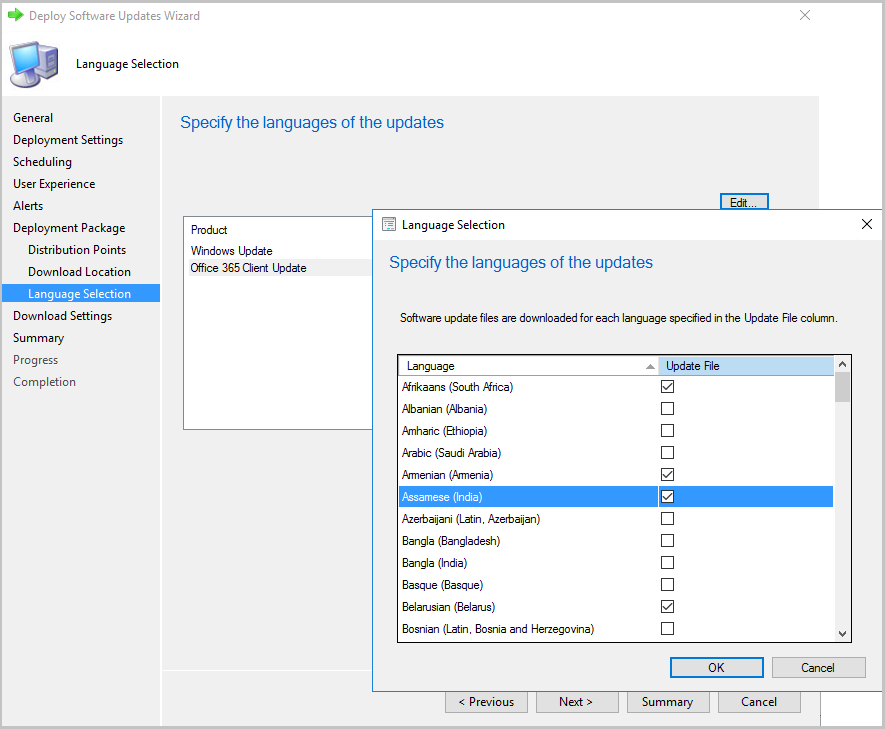
Para adicionar suporte a atualizações de descarregamento para idiomas adicionais na versão 1902 e posterior
Quando novos idiomas são adicionados a Microsoft 365 Apps não aparecem nos idiomas de descarregamento de conteúdos, pode adicioná-los se necessário. Utilize o seguinte procedimento no ponto de atualização do software no site da administração central ou no local primário autónomo:
A partir de um pedido de comando, escreva como utilizador administrativo para abrir o Tester de Instrumentação de Gestão de Windows.
Selecione Ligação e, em seguida, escreva raiz\sms\site_ < siteCode >.
Escolha a consulta e, em seguida, executar a seguinte consulta: selecione * a partir de SMS_SCI_Component onde o nome componente ="SMS_WSUS_CONFIGURATION_MANAGER"
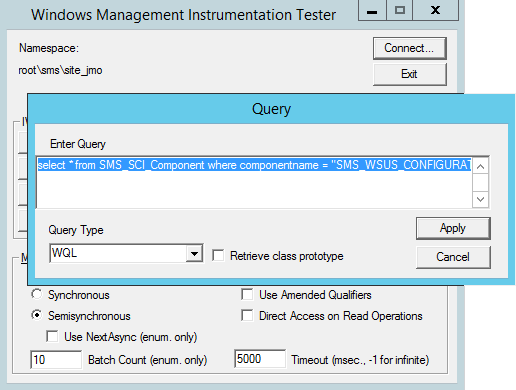
No painel de resultados, clique duas vezes no objeto com o código do site para o site da administração central ou o local primário autónomo.
Selecione a propriedade Props, selecione Editar Propriedade e, em seguida, Ver Incorporado.
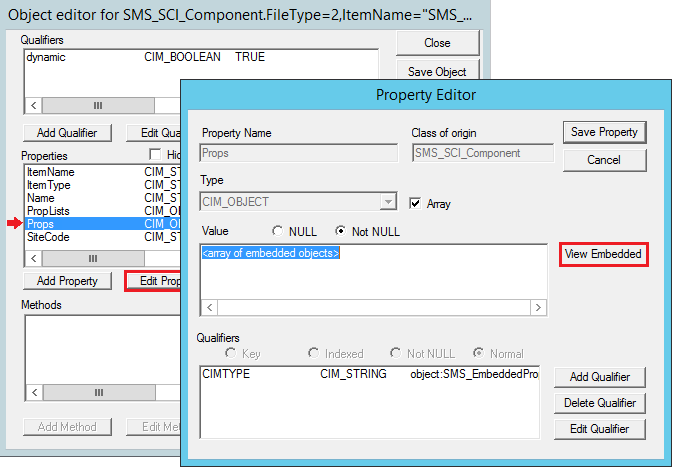
A partir do primeiro resultado da consulta, abra cada objeto até encontrar o que tem AvailableUpdateLanguagesForO365 para a propriedade PropertyName.
Selecione Value2 e escolha Editar Propriedade.
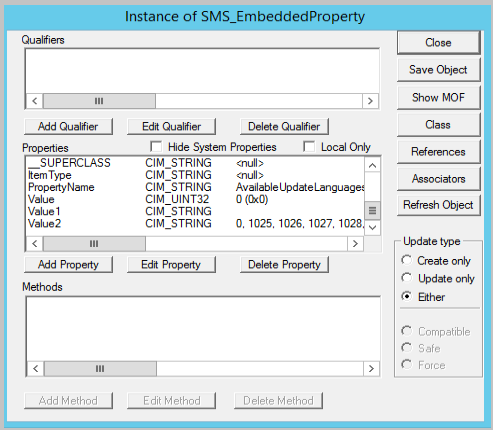
Adicione idiomas adicionais à propriedade Value2 e selecione Save Property.
Por exemplo, 2057 (para en-gb), 2058 (para es-mx) e 3084 (para fr-ca), escreveria2057, 2058, 3084para as línguas de exemplo.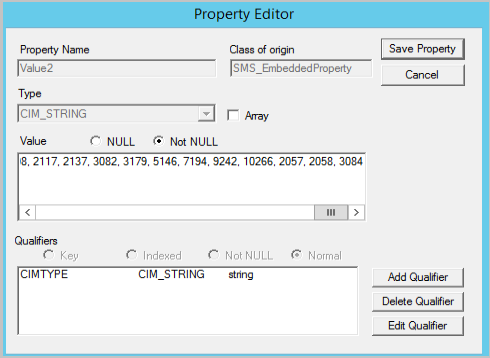
Selecione Fechar, selecione Fechar, selecione Guardar Propriedade, e escolha Guardar Objeto (se selecionar Fechar aqui os valores são descartados). Selecione Fechar, e depois sair para sair do Tester de Instrumentação de Gestão de Windows.
Na consola Gestor de Configuração, aceda à visão geral da Biblioteca de Software Office 365 a > > Gestão de > Clientes Office 365 Atualizações.
Quando descarrega Microsoft 365 Apps atualizações, as atualizações são descarregadas nos idiomas que seleciona no assistente e configuradas neste procedimento. Para verificar se as atualizações são descarregadas nos idiomas corretos, aceda à fonte de pacote para a atualização e encontre ficheiros com o novo código de idioma no nome de ficheiro.
Atualizar Microsoft 365 Apps numa sequência de tarefas
Ao utilizar o passo da sequência de tarefas de Instalação de Atualizações de Software para instalar atualizações Microsoft 365 Apps, é possível que as atualizações implementadas sejam detetadas como não aplicáveis. Isto pode acontecer se a tarefa de atualizações automáticas Office programada não tiver sido executada pelo menos uma vez (ver a nota em Implementar Microsoft 365 Apps atualizações). Por exemplo, isto pode acontecer se Microsoft 365 Apps foi instalado imediatamente antes de executar este passo.
Para garantir que o canal de atualização é definido de modo a que as atualizações implementadas sejam devidamente detetadas, utilize um dos seguintes métodos:
Método 1:
- Numa máquina com a mesma versão de Microsoft 365 Apps, abra o Task Scheduler (taskschd.msc) e identifique a tarefa de atualizações automáticas Microsoft 365 Apps. Normalmente, encontra-se na Biblioteca de Programadores de > Tarefas Microsoft > Office.
- Clique com o botão direito na tarefa de atualizações automáticas e selecione Propriedades.
- Vá ao separador Ações e escolha Editar. Copie o comando e quaisquer argumentos.
- Na consola 'Gestor de Configuração', edite a sequência de tarefas.
- Adicione um novo passo da Linha de Comando de Execução antes que as Atualizações de Software de Instalação entrem na sequência de tarefas. Se Microsoft 365 Apps for instalado como parte da mesma sequência de tarefas, certifique-se de que este passo é executado após a instalação de Office.
- Copie no comando e nos argumentos que recolheu da tarefa programada de atualizações automáticas Office.
- Selecione OK.
Método 2:
Numa máquina com a mesma versão de Microsoft 365 Apps, abra o Task Scheduler (taskschd.msc) e identifique a tarefa de atualizações automáticas Microsoft 365 Apps. Normalmente, encontra-se na Biblioteca de Programadores de > Tarefas Microsoft > Office.
Na consola 'Gestor de Configuração', edite a sequência de tarefas.
Adicione um novo passo da Linha de Comando de Execução antes que as Atualizações de Software de Instalação entrem na sequência de tarefas. Se Microsoft 365 Apps for instalado como parte da mesma sequência de tarefas, certifique-se de que este passo é executado após a instalação de Office.
No campo da linha de comando, introduza a linha de comando que executará a tarefa programada. Veja o exemplo abaixo certificando-se de que a cadeia em aspas corresponde ao caminho e nome da tarefa identificada no passo 1.
Exemplo:
schtasks /run /tn "\Microsoft\Office\Office Automatic Updates 2.0"Selecione OK.
Atualizar canais para Microsoft 365 Apps
Quando Office 365 ProPlus foi renomeado para Microsoft 365 Apps para Grandes Empresas, os canais de atualização também foram renomeados. Se utilizar uma regra de implementação automática (ADR) para implementar atualizações, terá de esroçar alterações nos seus ADRs se depender da propriedade Title. Isto porque o nome dos pacotes de atualização no Catálogo de Atualizações da Microsoft está a mudar.
Atualmente, o título de um pacote de atualização para Office 365 ProPlus começa com "Office 365 atualização do cliente", como visto no seguinte exemplo:
Office 365 Client Update - Versão semi-anual do Canal 1908 para x64 based Edition (Build 11929.20648)
Para pacotes de atualização lançados em e depois de 9 de junho de 2020, o título começará com "Microsoft 365 Apps Update" como visto no seguinte exemplo:
Microsoft 365 Apps Update - Versão semi-anual do Canal 1908 para x64 based Edition (Build 11929.50000)
| Nome do novo canal | Nome do Canal anterior |
|---|---|
| Canal Semi-Annual Enterprise | Via de Atualizações Semianuais |
| canal Semi-Annual Enterprise (pré-visualização) | Via de Atualizações Semianuais (Direcionada) |
| Canal Mensal da Empresa | ND |
| Canal atual | Canal Mensal |
| Canal atual (Pré-visualização) | Canal mensal (Direcionado) |
| Canal Beta O Canal Beta precisa de ser atualizado a partir do Office CDN na internet em vez de ter o Gestor de Configuração a gerir o processo de atualização. Para obter mais informações, consulte Use Configuration Manager para instalar Office builds Insider. |
Insider |
Para obter mais informações sobre como modificar os seus ADRs, consulte automaticamente implementar atualizações de software. Para obter mais informações sobre a alteração de nome, consulte a alteração de nome para Office 365 ProPlus.
Altere o canal de atualização depois de permitir que Microsoft 365 Apps clientes recebam atualizações do Gestor de Configuração
Depois de implementar Microsoft 365 Apps, pode alterar o canal de atualização com a Política de Grupo ou com a Ferramenta de Implementação Office (ODT). Por exemplo, pode mover um dispositivo de Semi-Annual Canal para Semi-Annual Canal (Targeted). Ao mudar o canal, Office é atualizado automaticamente sem ter de reinstalar ou descarregar a versão completa. Para obter mais informações, consulte alterar o canal de atualização Microsoft 365 Apps para dispositivos na sua organização.
Passos seguintes
Utilize o painel de gestão de clientes Office 365 no Gestor de Configuração para rever Microsoft 365 Apps informações do cliente e implementar Microsoft 365 Apps. Para mais informações, consulte Office 365 painel de gestão de clientes.